„Bandicam sieht auf Windows ziemlich gut aus. Gibt es Bandicam auch für Mac?“
– Ein Mac-Nutzer
Vielleicht haben Sie den Namen „Bandicam“ schon mal in einer Videoaufnahme gesehen oder von Windows-Nutzern gehört und fragen sich, was genau Bandicam denn überhaupt ist und ob es das auch für Ihren iMac oder MacBook gibt.
Bandicam ist ein Bildschirmaufnahmeprogramm für Windows, mit dem Sie Ihre Spiele aufnehmen können. Mit dem Programm können Sie Videos mit kleiner Speichergröße auf Ihrem Windows-PC im AVI- oder auch MP4-Format aufnehmen, 2D/3D-Spiele in 4K UHD und mit einer Bildfrequenz von bis zu 144FPS aufnehmen. Mit dem Programm können Sie darüber hinaus auch externe Video-Geräte wie Ihre Webcam, Xbox/PlayStation, Ihr Handy oder auch IPTV aufnehmen.
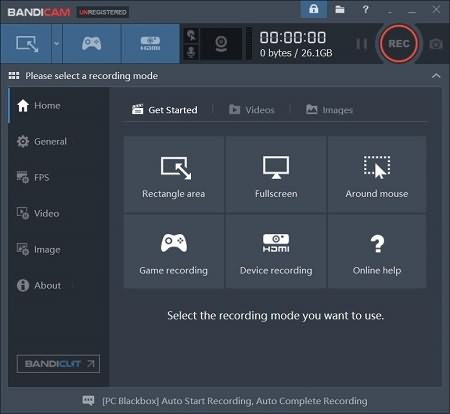
Das sehr funktionsreiche Programm hat auch das Interesse von Mac-Nutzern geweckt, die es gerne auf Ihrem Mac installieren möchten. Unglücklicherweise ist Bandicam ausschließlich mit Windows kompatibel und daher nicht für Mac-Computer erhältlich.
Verzweifeln Sie jedoch nicht, denn es gibt verschiedene Alternativen, die mit Mac kompatibel sind! Eine der besten ist der FonePaw Bildschirm Recorder.
Die Leute lesen auch:
Bandicam Fehlermeldung „Codec konnte nicht initialisiert werden“: Wie behebe ich den Fehler?
Die 5 besten Aufnahmeprogramme für Gaming im Test (2019)
Die beste Alternative zu Bandicam für Mac
Der FonePaw Bildschirm Recorder bietet eine Auswahl ähnlicher Funktionen wie Bandicam und kann Ihren Bildschirm und Ihre Webcam in hoher Qualität aufzeichnen. Dieses Bildschirmaufnahmeprogramm ist dank seiner einfach gehaltenen Oberfläche darüber hinaus sehr viel einfacher zu benutzen als Bandicam.
Spielinhalte aufnehmen
Mit dem Bildschirm Recorder für Mac können Sie Ihren Bildschirm und Ihre Webcam gleichzeitig während des Spielens aufnehmen. Wie auch bei Bandicam können Sie den gesamten Bildschirm mit oder auch ohne Webcam aufzeichnen oder die Aufnahme auf einen bestimmten Bereich beschränken. Ihre Videos können Sie dann einfach auf Plattformen wie Vimeo oder YouTube teilen. Mit dem FonePaw Bildschirm Recorder können Sie außerdem auch Ihre Stimme aufnehmen.
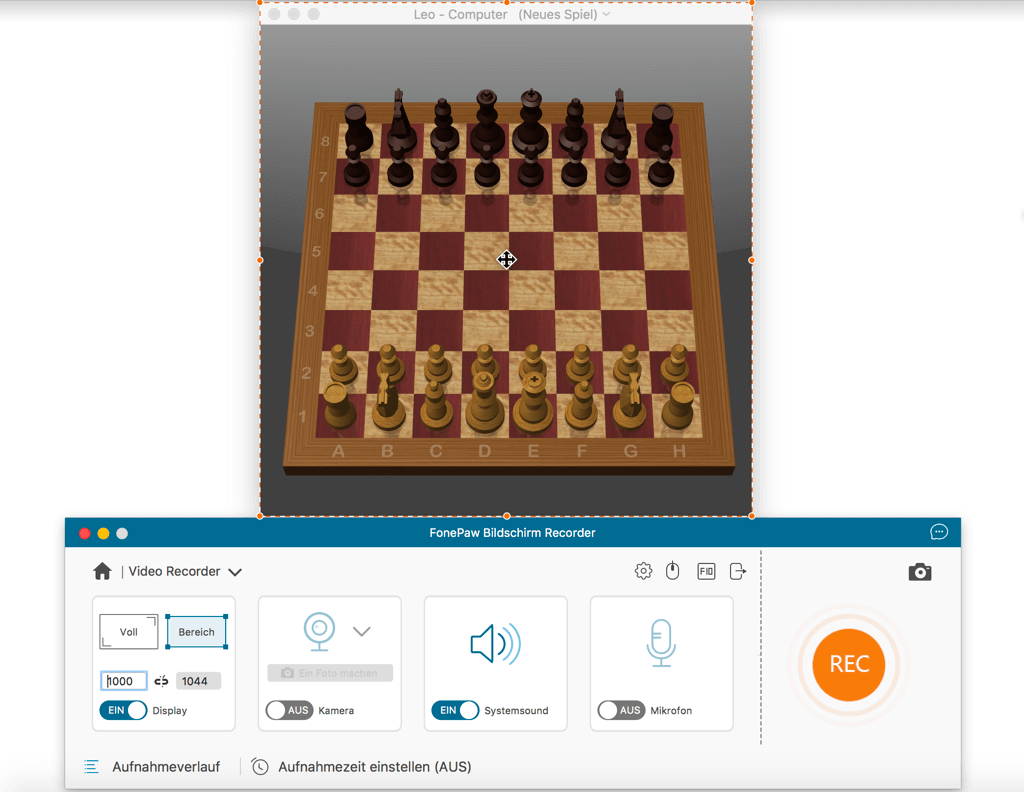
Bildschirm aufnehmen
Neben Spielinhalten können Sie natürlich auch alle anderen Aktivitäten auf Ihrem Mac-Bildschirm aufnehmen. Ähnlich wie bei Bandicam, können Sie Ihrem Video auch bei diesem Programm in Echtzeit Anmerkungen wie Text, Pfeile oder Zeichnungen hinzufügen. Der Video-Recorder kann darüber hinaus auch zum aufnehmen von Screenshots verwendet werden. Wenn die Aufnahme beendet wurde, können Sie sie als MP4-Datei mit kleiner Speichergröße abspeichern, wodurch sie auf den meisten Geräten und Plattformen (Mac, Windows, Android, YouTube, iPhone, iPod usw.) wiedergegeben werden kann.
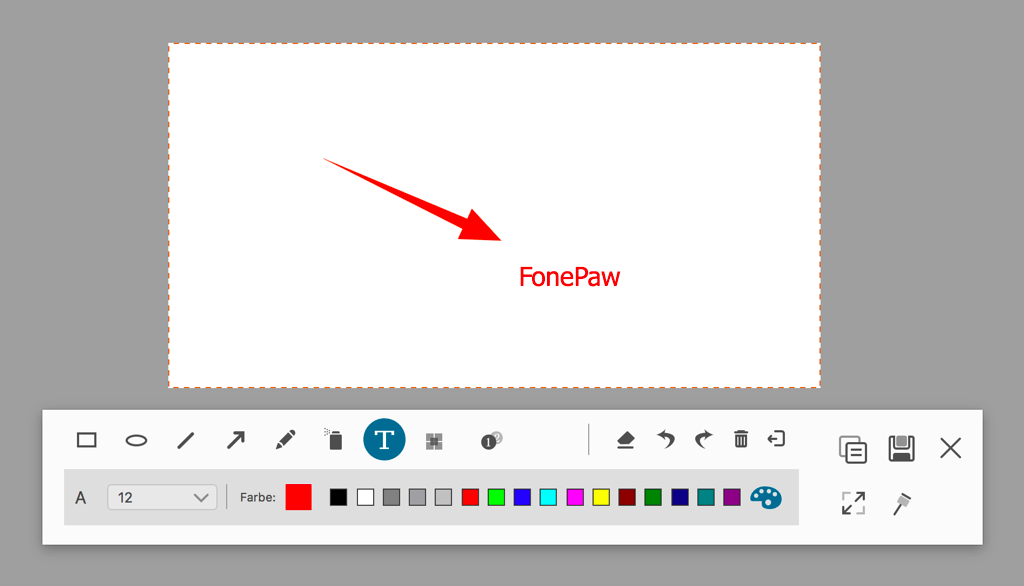
Webcam aufnehmen
Auch Ihre Webcam können Sie mit Hilfe des FonePaw Bildschirm Recorders ganz leicht aufnehmen. Mit dem Programm können Sie somit Video-Anrufe z.B. über FaceTime oder Skype, aufnehmen und wichtige Momente mit Freunden und Familienmitgliedern, die vielleicht in einem anderen Land leben, festhalten.
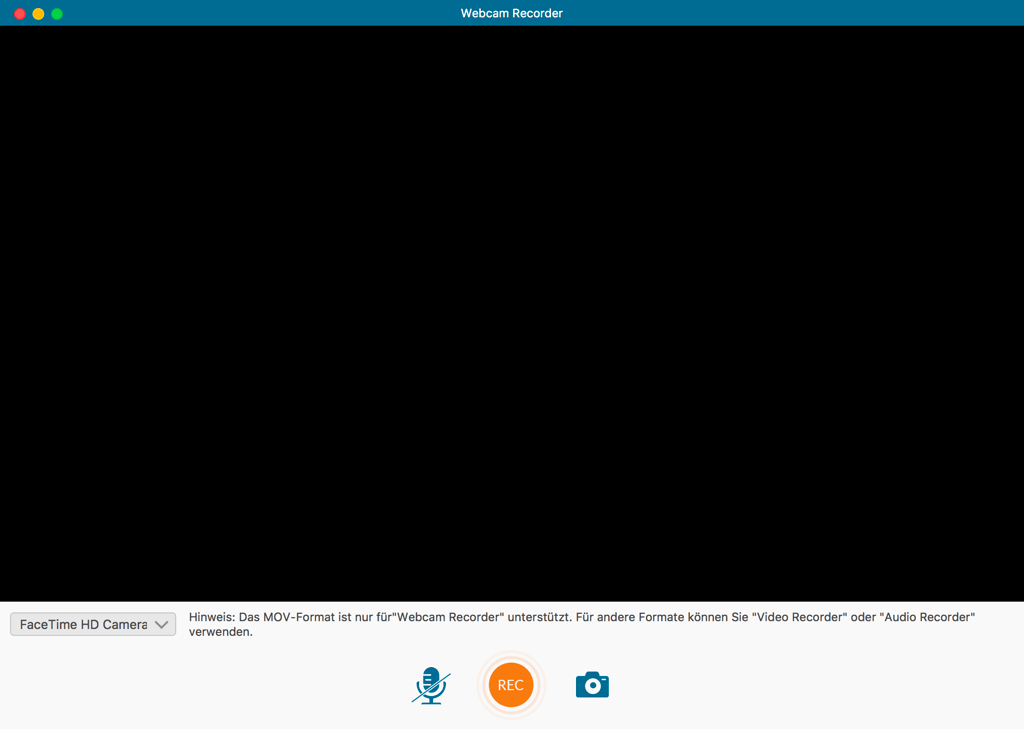
Tutorials aufnehmen
Alle diejenigen, die Tutorials zu Programmen aufnehmen, können die Funktionen des FonePaw Bildschirm Recorders, wie z.B. das Hervorheben von Mausklicks, nutzen, um Erklärungen und Schritte verständlicher zu gestalten. Das Programm kann Ihnen auch bei einer PowerPoint-Präsentation behilflich sein.
Der FonePaw Bildschirm Recorder ist in vielerlei Hinsicht die beste Alternative zu Bandicam. Der wichtigste Aspekt ist, dass das Programm keinerlei Vorkenntnisse erfordert und leicht gemeistert werden kann. Laden Sie es sich herunter und nehmen Sie den Bildschirm Ihres Macs in nur 4 einfachen Schritten auf!
Wie Sie mit der Alternative zu Bandicam den Bildschirm Ihres Macs aufnehmen können
Erster Schritt: Installieren Sie den FonePaw Bildschirm Recorder für Mac
Laden Sie sich das Programm auf Ihren Mac herunter und öffnen Sie das Programm nach der Installation.
Zweiter Schritt: Aktivieren Sie Webcam, Mikrofon sowie weitere Einstellungen
Im Video-Fenster können Sie mit einem Klick wählen, ob Sie Ihre Stimme über Ihr Mikrofon aufnehmen möchten oder nicht.
Wenn Sie Ihre Webcam aufzeichnen möchten, klicken Sie auf das zweite Icon, das wie eine Webcam aussieht. Daraufhin öffnet sich ein Fenster mit Ihrem Gesicht. Dieses Fenster können Sie an jede beliebige Stelle im Aufnahmebereich bewegen.

Öffnen Sie die Einstellungen, um Mausklick-Effekte zu aktivieren/deaktivieren, den Ausgabe-Pfad zu wählen, die Bildfrequenz/Qualität anzupassen oder das Fenster während der Aufnahme zu minimieren.
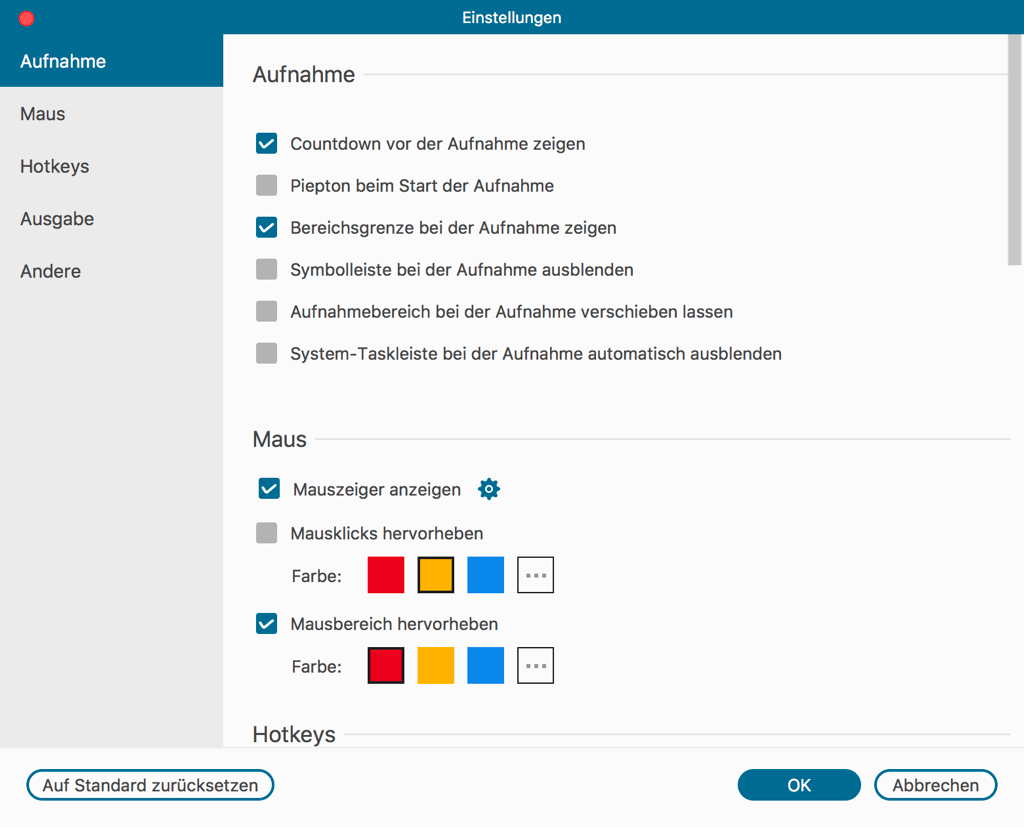
Dritter Schritt: Wählen Sie den Aufnahmebereich Ihres Mac-Bildschirms
Klicken Sie auf das dritte Symbol und passen Sie den Aufnahmebereich durch Ziehen mit der Maus wunschgemäß an. Alternativ können Sie auch zwischen den vorgegebenen Maßen für den aufzunehmenden Bereich wählen.
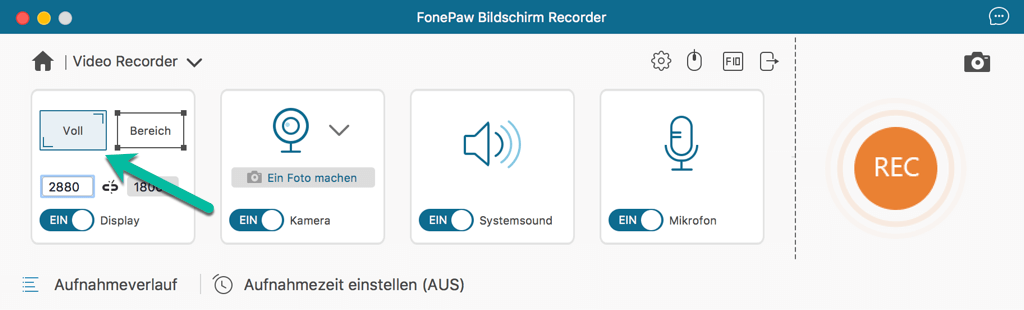
Vierter Schritt: Nehmen Sie den Spielinhalt oder Bildschirm Ihres Macs auf
Klicken Sie auf die Schaltfläche „REC“, um die Aufnahme zu beginnen. Um während der Aufzeichnungen Anmerkungen wie Zeichnungen, Text oder Pfeile hinzuzufügen, klicken Sie auf das Stift-Symbol. Screenshots können Sie übrigens sowohl während der Aufnahme als auch außerhalb einer Videoaufzeichnung aufnehmen. Klicken Sie zum Beenden der Aufnahme nur auf den Stopp-Button.
Fünfter Schritt: Sehen Sie sich Ihre Aufnahme an
Nach der Aufnahme finden Sie Ihre Datei im Dateimanager, den Sie mit Klick auf das Symbol im rechten oberen Eck öffnen können. Sie können Ihr Video nun auf Sozialen Medien wie YouTube, Video oder Twitch TV teilen.
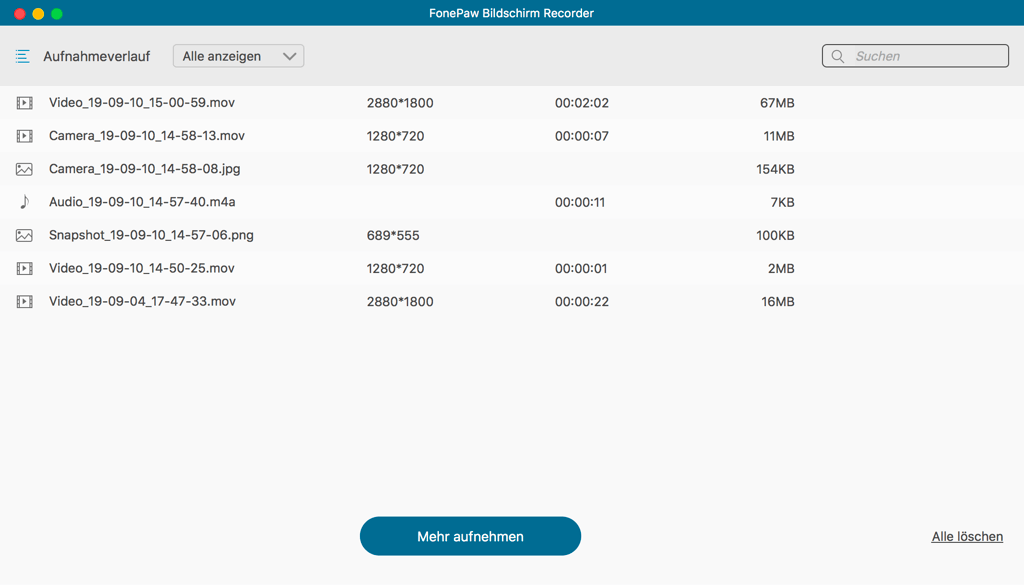
Bandicam ist gerade wegen seiner vielen Funktionen sehr beliebt und erfordert nicht allzu viel Übung. Der FonePaw Bildschirm Recorder ist seine beste Alternative, bietet ebenso eine breite Auswahl an Funktionen und ist dank seiner einfachen Oberfläche noch benutzerfreundlicher – alles in allem ein erstklassiges Bildschirmaufnahmeprogramm für Ihren Mac.

- Beste Tipps
- YouTube Recorder: YouTube Videos und Musik aufnehmen auf PC
- Amazon Prime Music Download in MP3/AAC/M4A auf PC
- Bildschirm aufnehmen unter Mac OS X [Definitive Anleitung]
- Die 5 besten Aufnahmeprogramme für Gaming im Test (2021)
- Top 6 kostenlose Bildschirm-Recorder ohne Wasserzeichen (2020)
- Bildschirm aufnehmen auf Windows 10 PC mit Ton [2 Methoden]
- Internet Radio Recorder: Radio Stream aufnehmen auf PC/Mac
- ARTE-Mediathek und -Livestream aufnehmen auf PC, Android, iPhone
 iOS WhatsApp Transfer
iOS WhatsApp Transfer
